Sie können jederzeit eine E-Mail an Kunden senden, auch während eines Calls. Sie müssen nicht auf eine E-Mail antworten, die in eine E-Mail Warteschleife eingegangen ist. Informationen zum Beantworten von E-Mails aus der Warteschleife, finden Sie unter Bearbeitung von E-Mails.
Verfahren
Schritt 1
Klicken Sie bei Kontaktmöglichkeiten auf E-Mail.
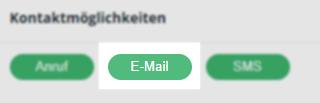
Hinweis: Diese Schaltfläche ist grau eingefärbt (deaktiviert), wenn entweder keine SMTP-Server verfügbar sind, um E-Mails zu versenden, oder keine E-Mail Vorlagen eingerichtet wurden. Dies bedeutet, dass Sie keine Outbound E-Mails versenden können. Je nach Berechtigungen sind möglicherweise nicht alle der oben genannten Schaltflächen für Sie sichtbar.
Das E-Mail: Vorlage auswählen Schaltfenster wird angezeigt:
Schritt 2
Wählen Sie eine E-Mail Vorlage aus der Dropdown Liste aus. Die Voreinstellung ist die erste E-Mail Vorlage in der Liste.
Schritt 3
Klicken Sie auf Weiter. Die Schaltfläche Outbound E-Mail erscheint auf Ihrem Bildschirm. Sie können nun die E-Mail mit der ausgewählten Vorlage vervollständigen.
Hinweis: Es kann nur eine E-Mail Vorlage pro E-Mail verwendet werden.
Schritt 4
(Obligatorisch) Geben Sie unter An die E-Mail-Adresse ein, an die Sie die E-Mail senden wollen. Sie können hier mehrere E-Mail-Adressen eingeben (aber nur, wenn Ihr Unternehmensadministrator Ihnen erlaubt hat, E-Mail Empfänger hinzuzufügen oder zu ändern). Um E-Mail Adressen in der Spalte zu löschen, klicken Sie auf das jeweilige Kreuz.
Schritt 5
Geben Sie unter Cc: und Bcc: die E-Mail-Adressen der Empfänger von Carbon Copy (CC) und Blind Carbon Copy (BCC) ein.
Sie können hier mehrere E-Mail-Adressen hinzufügen (aber nur, wenn Ihr Firmenadministrator Sie authorisiert hat, CC- und/oder BCC-E-Mail-Empfänger hinzuzufügen oder zu ändern). Um eine E-Mail-Adresse zu löschen, klicken Sie erneut auf das Kreuz hinter der jeweiligen E-Mail Adresse.
Schritt 6
(Obligatorisch) Geben Sie den Betreff der E-Mail ein.
Schritt 7
Wählen Sie die E-Mail Adresse des Absenders aus der Dropdown-Liste aus.
Schritt 8
Geben Sie Ihren E-Mail Text ein und verwenden Sie den Editor, um Ihren Text wie gewünscht zu formatieren.
Schritt 9
Um Dateien von Ihrem eigenen PC an Ihre E-Mail anzuhängen, klicken Sie auf![]() und navigieren Sie sich zu der Datei, die Sie anhängen wollen. Klicken Sie auf OK. Ihre Datei wird unterhalb des E-Mail Textes angehängt.
und navigieren Sie sich zu der Datei, die Sie anhängen wollen. Klicken Sie auf OK. Ihre Datei wird unterhalb des E-Mail Textes angehängt.
Schritt 10
Klicken Sie auf den Pfeil, um die E-Mail zu versenden.
Hinweis: Wenn Sie die E-Mail während eines Calls gesendet haben, müssen Sie den Call wieder aktivieren, indem Sie zu Ihrem Posteingang gehen und bei dem entsprechenden Call auf das Telefon-Symbol klicken.
